Maison >Tutoriel système >Série Windows >Étapes simples pour optimiser votre lecteur dans WIN10
Étapes simples pour optimiser votre lecteur dans WIN10
- WBOYWBOYWBOYWBOYWBOYWBOYWBOYWBOYWBOYWBOYWBOYWBOYWBavant
- 2024-04-26 11:31:181138parcourir
Question : Comment améliorer facilement les performances de Windows 10 ? Présentation de la question : l'optimisation du lecteur est un moyen efficace d'améliorer la vitesse et la stabilité de Windows 10. Pour les utilisateurs qui ont besoin d'une solution simple et rapide, ce guide fournit un guide étape par étape pour les aider à optimiser facilement leurs disques. Lecture guidée : cet article détaillé vous guide à travers les étapes simples pour optimiser votre lecteur Windows 10 afin que votre ordinateur fonctionne plus rapidement et plus facilement. Lisez la suite pour savoir comment améliorer les performances de votre système.
Ouvrez l'icône de cet ordinateur, puis sélectionnez un lecteur, cliquez avec le bouton droit sur le lecteur, puis sélectionnez l'élément de menu Propriétés dans le menu contextuel.
Cliquez sur l'onglet Outils ci-dessus dans la fenêtre des propriétés du lecteur ouverte ; puis cliquez sur le bouton Optimiser dans le coin inférieur droit de la fenêtre nouvellement ouverte.
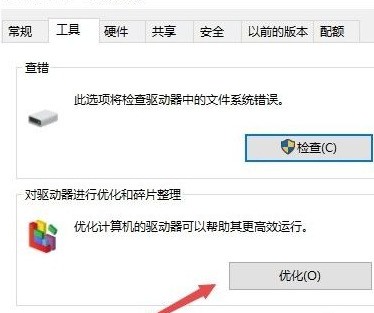
Dans la fenêtre nouvellement ouverte, sélectionnez un lecteur qui doit être optimisé, puis cliquez sur le bouton optimiser dans le coin inférieur droit ; le système optimisera automatiquement le lecteur.
L'optimisation manuelle sera très difficile à chaque fois. Vous pouvez configurer l'optimisation automatique. Cliquez ensuite sur le bouton Modifier les paramètres dans le coin inférieur droit ; sélectionnez la fréquence d'optimisation dans la nouvelle fenêtre, puis cliquez sur le bouton du lecteur pour sélectionner le lecteur. être automatiquement optimisé.
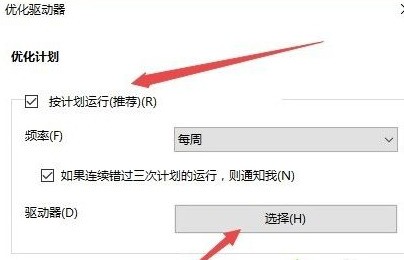
Dans la fenêtre nouvellement ouverte, sélectionnez simplement tous les lecteurs. De cette façon, tous les lecteurs seront automatiquement optimisés dans le délai spécifié.
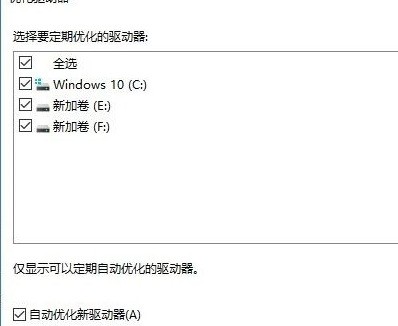
Ce qui précède est le contenu détaillé de. pour plus d'informations, suivez d'autres articles connexes sur le site Web de PHP en chinois!
Articles Liés
Voir plus- Comment désinstaller cad proprement dans win10 ?
- Que dois-je faire si mon adaptateur WLAN Win10 est manquant ?
- clé de produit win10 version pro
- Quelle est la différence entre la version grand public Win10 et la version professionnelle ?
- Que dois-je faire si la zone de sélection de mots de la méthode de saisie Win10 est manquante ?

